إذا فقدت هاتفك من قبل ، فأنت تعلم ما هو كابوس العثور عليه مرة أخرى. ما لم يكن لديك جهاز ايفون بالطبع. لإنقاذك من رعب فقدان ايفون الخاص بك ، قامت Apple بتجهيز أجهزتها بتطبيق لمساعدتك في تحديد موقعها. لكن تطبيق Find My iPhone لن يعمل حتى تقوم بتسجيل جهازك بمعرف Apple. إذا كنت لا تريد أن تفقد هاتفك مرة أخرى ، فإليك كيفية إعداد Find My iPhone:
كيفية إعداد Find My iPhone
- افتح الإعدادات ثم انقر فوق علامة التبويب iCloud. هذا هو الخيار مع اسم حسابك في الجزء العلوي من الشاشة.
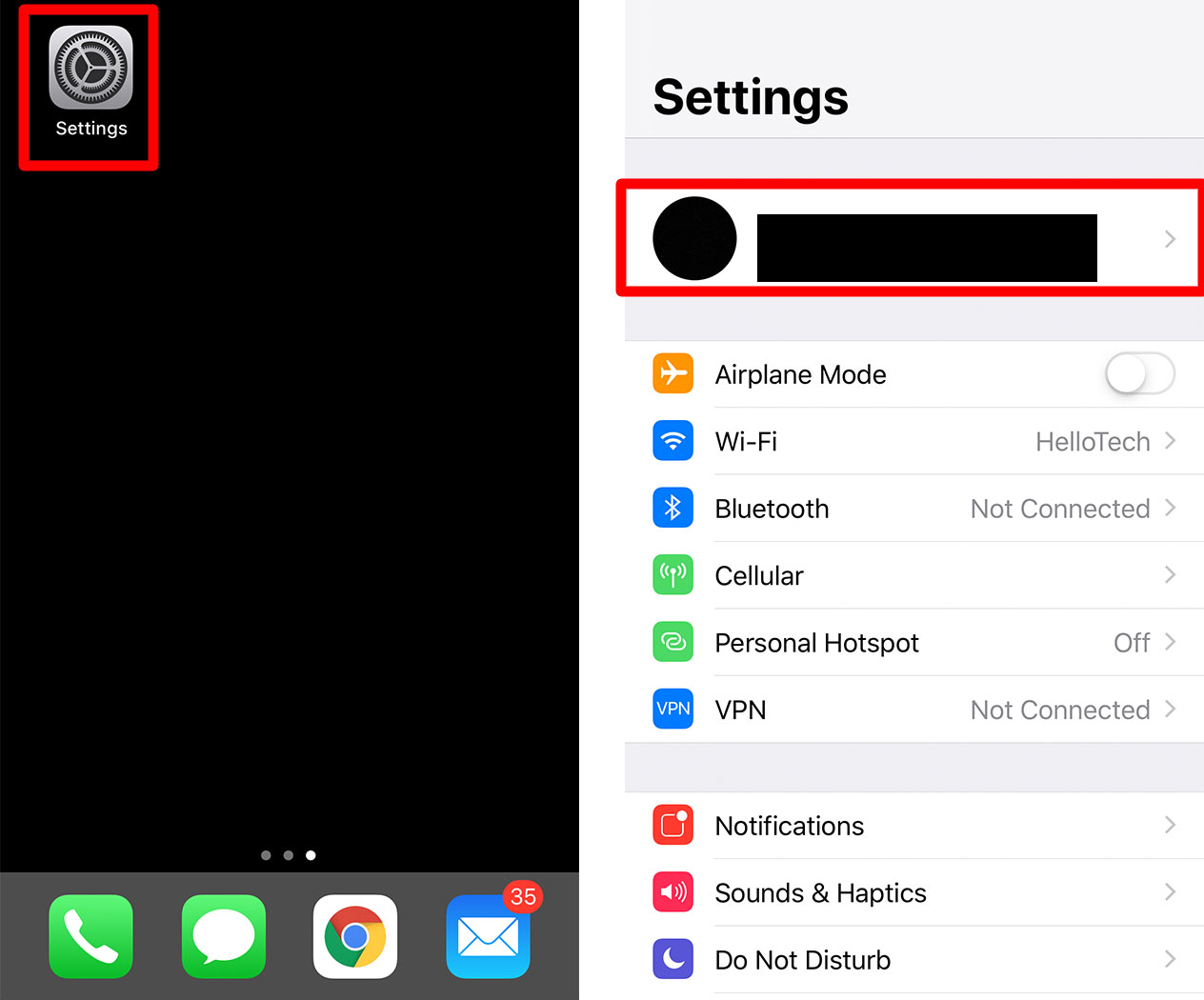
- حدد “iCloud” ، ثم اضغط على خيار “Find My iPhone”.
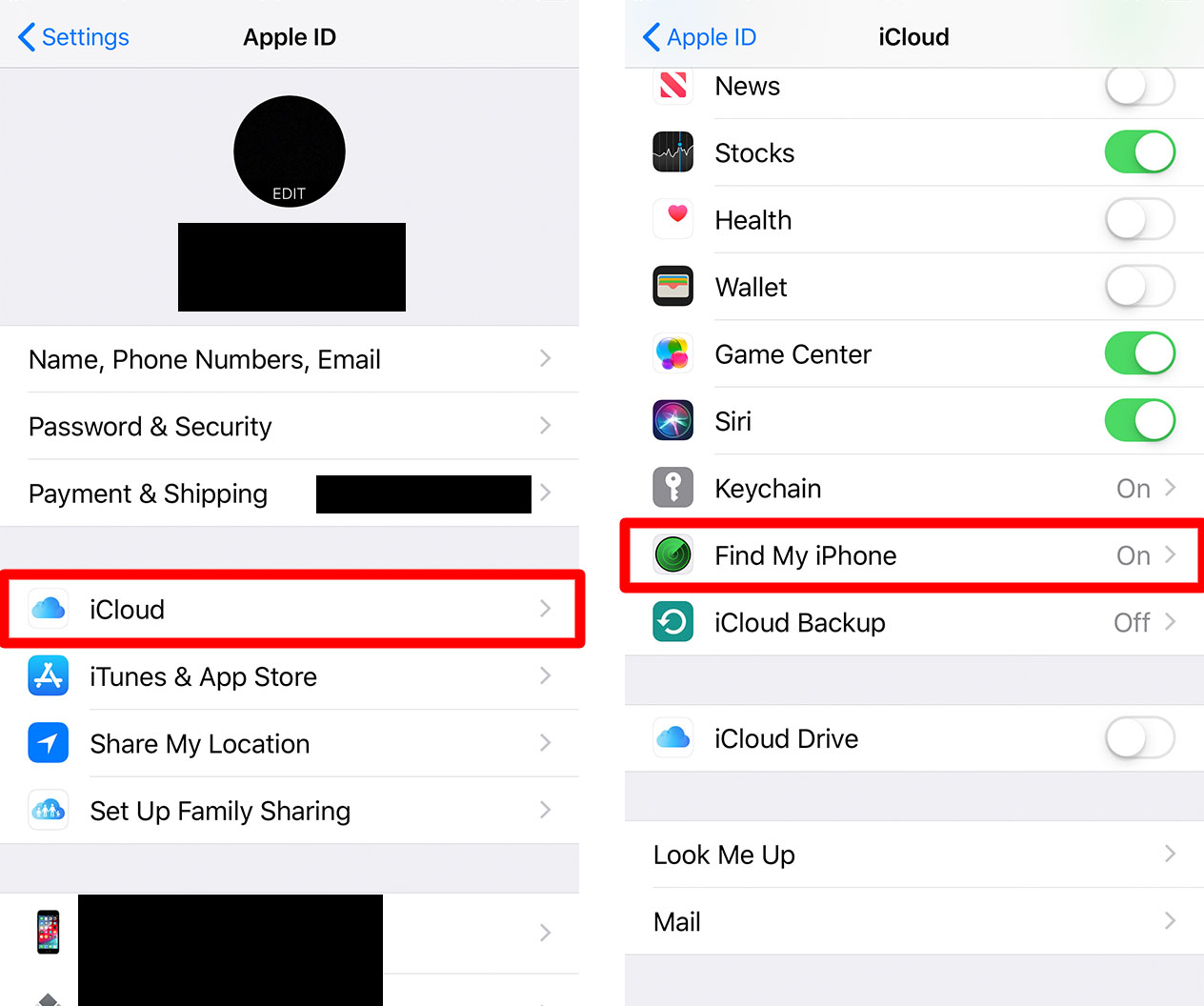
- قم بتبديل شريط التمرير Find My iPhone . إذا كان شريط التمرير أخضر ، فهذا يعني تنشيط القدرة على التعقب. إذا كان رماديًا ، فهذا يعني أنه مغلق.
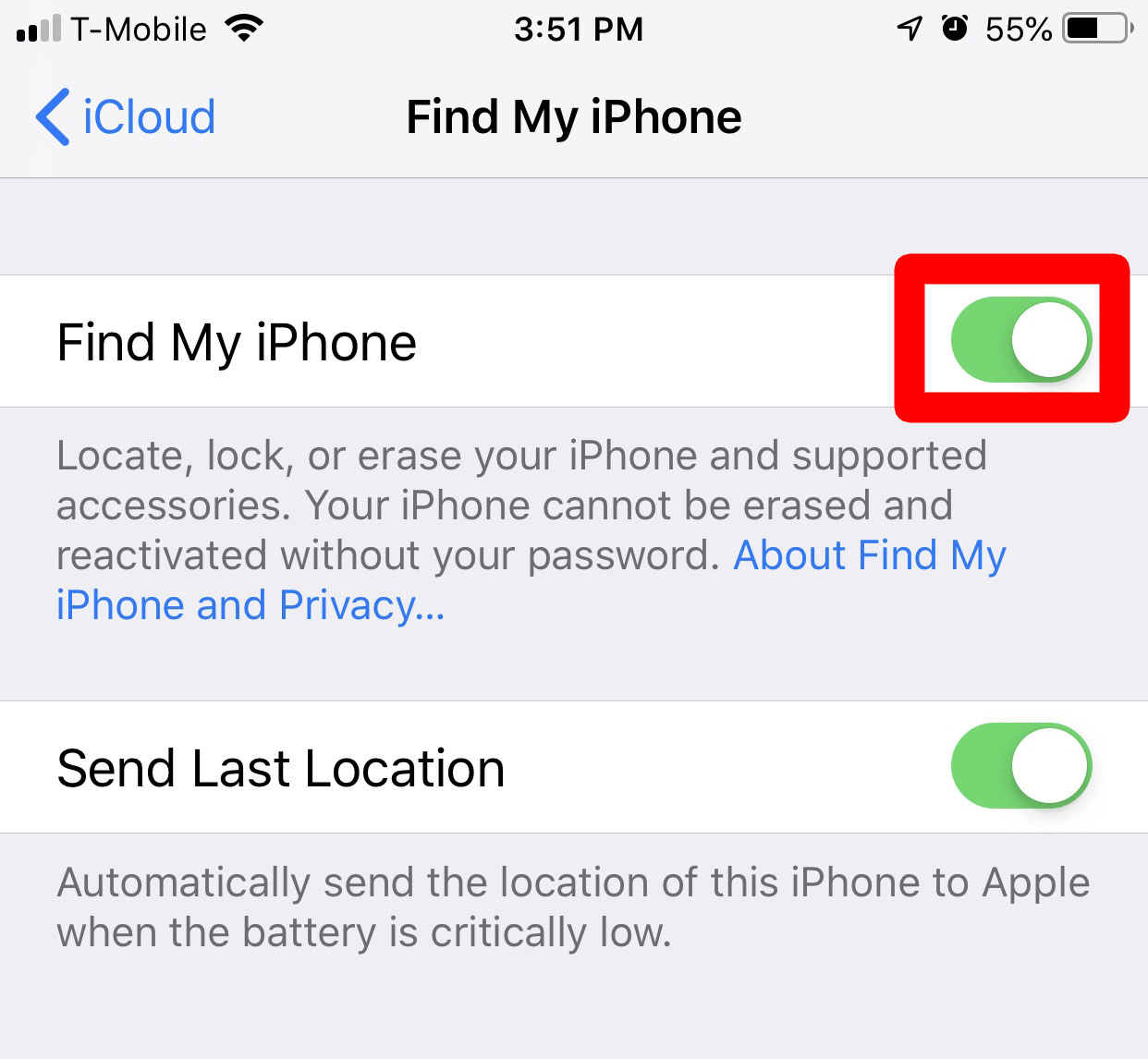
- أدخل معلومات معرف Apple الخاص بك إذا طُلب منك ذلك. تتيح لك هذه الميزة منع التنشيط أو الوصول غير المصرح به إلى الجهاز. لذلك حتى إذا تمكن مستخدم غير مصرح له من فتح شاشة القفل الخاصة بك ، فلن يتمكن من إلغاء تنشيط حسابك ما لم يعرف بيانات اعتماد Apple الخاصة بك.
مبروك! لقد قمت للتو بتشغيل Find My iPhone. ستتمكن الآن من استعادة هاتفك في حالة تعرضه للسرقة أو الضياع.
إذا كان لديك Apple Watch متصلة بجهازك ، فسيتم تنشيط وظيفة التتبع تلقائيًا عند تمكين تطبيق “Find my iPhone”.
بعد تمكين Find My iPhone ، هناك أيضًا ميزة لإرسال الموقع الأخير. إذا قمت بتشغيل هذه الوظيفة ، فيمكن لهاتفك اختبار اتصال موقع GPS الخاص به قبل نفاد البطارية.
استخدم كلمة مرور قوية
بغض النظر عن مدى صعوبة المحاولة ، لا يمكنك منع الحوادث أو السرقة. لهذا السبب من المهم التأكد من عدم معرفة أي شخص آخر بمعرف Apple وكلمة المرور الخاصين بك ، بحيث لا يمكن لأي شخص إلغاء تنشيط حسابك.
يجب أيضًا أن تجعل رقم التعريف الشخصي وكلمات المرور قوية. تجنب كلمات المرور مثل password123 أو مجموعات الدبوس مثل 1234 ، حتى يواجه اللصوص صعوبة في إلغاء قفل جهازك.








